5 pasos para una migración a prueba de fallas a las suscripciones de WooCommerce
Publicado: 2020-12-02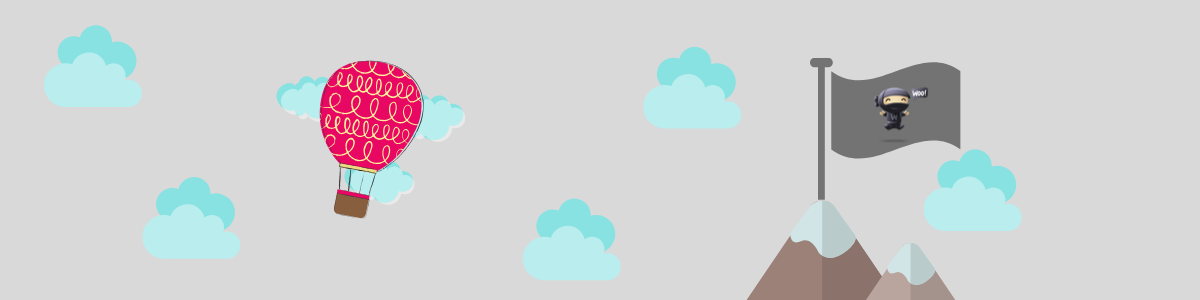
La migración del sitio es estresante.
Especialmente cuando tiene un sitio web de suscripción en vivo con usuarios activos en los que pensar. Sin mencionar las toneladas de valiosos datos de usuarios y productos que no pueden verse comprometidos a ningún costo.
Seré honesto aquí. Cambiar a una nueva plataforma e importar todos sus clientes a WooCommerce puede ser un proceso realmente complicado. Habiendo dicho eso, si sabes lo que estás haciendo, lo superarás bien.
¡Descarga tu Checklist ahora!
Ya sea que esté entregando la migración a las suscripciones de WooCommerce usted mismo u obteniendo ayuda profesional, necesita saber exactamente en qué se encuentra su sitio antes de dar el paso.
¡Vamos a por ello!
#Paso 1: Verifique si los usuarios deben migrarse
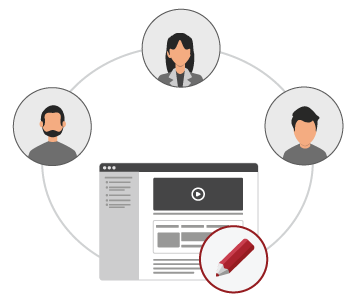
El primer paso de su migración depende de la plataforma en la que esté construido su sitio web actual.
Si ya eres usuario de WordPress , no tienes de qué preocuparte. Dado que su CMS de WordPress ya tiene a sus usuarios, puede pasar directamente al #Paso 2.
Por otro lado, si está migrando a las suscripciones de WooCommerce desde plataformas como CrateJoy, Recurly, Wix o Magento, deberá importar sus usuarios a la nueva instalación de WordPress. Puede hacerlo utilizando una herramienta de importación, ingresando manualmente los datos o mediante un proceso de importación personalizado, según lo que sea más ideal para su situación.
Una vez que los usuarios hayan migrado, necesitará que restablezcan sus respectivas contraseñas. El complemento de restablecimiento de contraseña de usuarios MASS lo ayudará a enviar una notificación de 'restablecimiento de contraseña' a todos sus usuarios. Lamentablemente, esto es algo que no puede evitar al cambiar de plataforma. Como máximo, puede optar por realizar el restablecimiento de la contraseña en una etapa posterior de la migración.
#Paso 2: configure su módulo de pagos
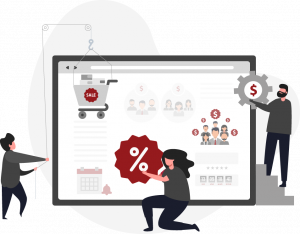
Hemos visto a una gran parte de nuestros clientes migrar a las suscripciones de WooCommerce porque tienen un problema relacionado con los pagos. Si ha tenido dudas sobre su Pasarela de pago existente, ahora es un buen momento para pensar en cambiar a una nueva.
Las suscripciones de WooCommerce son compatibles con las principales pasarelas de pago. De hecho, puede elegir entre un grupo infinito de extensiones para agregar funciones como cupones de descuento, cajas de suscripción y precios dinámicos a su sitio web de suscripción.
Una vez que haya elegido una pasarela de pago adecuada, verifique si existe el complemento de integración con WooCommerce.
Si no está utilizando una pasarela de pago popular, existe la posibilidad de que no encuentre una extensión lista para usar. Si ese es el caso, deberá tener la herramienta de integración desarrollada a medida.
Nada puede causar estragos en su sitio web de suscripción como tokens de pago en mal estado. Si no da este paso correctamente, correrá el riesgo de cobrar de más a sus suscriptores activos o de no cobrarles nada. Es mejor confiar en expertos al configurar un sistema de pago en caso de que no tenga experiencia previa en el manejo de algo como esto.
| CONSEJO PROFESIONAL: Si está utilizando PayPal estándar, le sugerimos que procese manualmente los detalles de pago durante la migración a las suscripciones de WooCommerce. Lo explicaré. En general, un evento (como un usuario que se suscribe a su producto/servicio) en las suscripciones de WooCommerce activa los pagos a través de la puerta de enlace elegida.  Paypal Standard, por otro lado, establece un ciclo de facturación automático que no se basa en estos eventos, lo que provoca una discrepancia de pago con algunos de sus suscriptores cuando se cambia de su plataforma actual. Si tiene alguna otra pregunta al respecto, no dude en dejar un comentario a continuación, o mejor aún, póngase en contacto con nosotros. |
#Paso 3: configure sus productos en las suscripciones de WooCommerce

Antes de la migración a las suscripciones de WooCommerce, siempre es mejor comprender el flujo de trabajo de suscripción de este complemento.
Hay dos tipos de opciones de compra que puede ofrecer para sus productos o servicios, a saber; 'Productos de Suscripción' y 'Suscripciones'. Tanto los 'Productos de suscripción' como las 'Suscripciones' tienen calendarios de facturación distintos para determinar cuándo se procesarán las transacciones futuras.
Exploremos esto con un poco más de detalle.
Productos de suscripción n.º 1
Cuando se trata de "productos de suscripción", puede asignar datos estándar como el precio, el precio de venta, los impuestos y los detalles de envío, etc., tal como lo haría con un producto estándar de WooCommerce.
En palabras simples, es más una opción de compra directa para sus usuarios donde el artículo se agrega a un carrito y luego se procesa el pedido. Sé lo que estás pensando.
¿Cómo es esto un producto de 'suscripción' ?
El complemento WooCommerce Subscriptions se ocupa del elemento de suscripción al registrar la compra de este producto en "pedidos" y agregar los términos para futuros pagos a una "Nueva suscripción".
Ciclo de facturación de productos de suscripción:
- Intervalo y período de facturación
- Longitud de facturación
- Período de prueba e intervalo
- Fecha de sincronización (opcional)
#2 Suscripciones
Una suscripción es un acuerdo entre su tienda y un cliente para futuras transacciones.
La principal diferencia entre un 'producto de suscripción' y una 'suscripción' es que un pedido es un registro de una transacción en el pasado, mientras que una suscripción es un acuerdo para transacciones en el futuro.
Ciclo de facturación de las suscripciones:
- Intervalo y período de facturación
- Fecha de finalización del ensayo
- Próxima fecha de pago
- Fecha final
Una vez que haya terminado de configurar sus productos con la información de facturación adecuada, puede continuar con la importación del resto de sus datos.
#Paso 4: importe sus datos y clientes a las suscripciones de WooCommerce
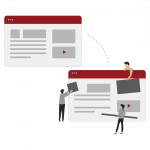
No hace falta decir que al migrar a WooCommerce Subscription, o incluso de lo contrario , asegúrese de tener una copia de seguridad de su base de datos y archivos de WordPress . Si su sitio web de suscripción actual está en WordPress y no ha realizado copias de seguridad con regularidad, puede realizar copias de seguridad con herramientas como BackupBuddy , el complemento de copia de seguridad de WordPress de BlogVault o BackWPup , que es gratuito.
A continuación, debe crear un sitio de prueba o un sitio de prueba si aún no tiene uno. Ahora, algunos servidores web ofrecen un sitio de prueba integrado. En otros casos, estos son los pasos que debe seguir:
- Actualice su sitio principal a la última versión de WordPress
- Configure o actualice todos los temas y complementos compatibles en su sitio
- Migra tu sitio en vivo a un subdominio
- Utilice un archivo robots.txt para asegurarse de que Google no rastree ni indexe su sitio provisional
Una vez que su sitio de preparación esté listo, su próximo paso depende de la situación en la que se encuentre.
Si tiene un sitio de WordPress existente, puede copiar la base de datos de su sitio en vivo en el nuevo sitio de ensayo.
En caso de que esté migrando a WooCommerce desde una plataforma que no sea de WordPress, deberá importar todos sus clientes, productos y pedidos a las suscripciones de WooCommerce en su sitio de ensayo (en el mismo orden).
| CONSEJO PROFESIONAL: Asegúrese de que el complemento WooCommerce Subscriptions comprenda cuál de los dos es su sitio de prueba. Los metadatos dentro de su base de datos almacenan la URL del sitio en vivo. El complemento WooCommerce Subscriptions compara las URL de su sitio en vivo y el sitio de prueba para distinguir entre los dos. Por lo tanto, cuando esté copiando la base de datos de su sitio principal en la puesta en escena, asegúrese de que se reemplacen todas las URL. Nuevamente, este es un paso muy importante considerando el hecho de que si no lo haces bien, las suscripciones de WooCommerce terminarán cobrando a todos los clientes en tu sitio en vivo, así como al sitio de prueba. En otras palabras, facturará dos veces a los mismos usuarios. Si eso sucede, y dice que tiene 1500 suscriptores, ¡tendrá que iniciar 1500 solicitudes de reembolso! ¡Eeek! |
#Paso 5: pruebe su nuevo sitio web de suscripciones antes de lanzarlo
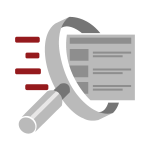
Idealmente, eso incluye todo, desde verificar los enlaces rotos en su sitio hasta probar el sistema de pagos.
Por ahora, aquí hay una lista de algunas cosas básicas a las que debe prestar atención:
- Cree usuarios de prueba para verificar si se están creando suscripciones
- Pruebe el flujo de trabajo de suscripción básico (agregar al carrito y pagar)
- Asegúrese de que los pagos se activen según el ciclo de facturación que ha establecido
- Comprueba si estos pagos están registrados en la pasarela de pago
Esta no es una lista exhaustiva, pero cubre los elementos principales que debe consultar en cualquier sitio web de suscripción. Prepárese para lo peor y verifique dos veces todo antes de implementar los cambios.
Palabras de despedida
Hemos visto muchas empresas equivocarse en el proceso de migración.
Lidiar con migraciones fallidas de sitios web es otro desafío. Dar sentido a lo que debe repararse puede ser una tarea monumental en sí misma, y mucho menos reparar el daño causado. Estos trabajos de limpieza consumen mucho tiempo, son costosos y complicados.
En pocas palabras, es mejor evitar ponerse en esa situación.
Planifique cada paso de la migración antes de comenzar, prepárese para abordar las dificultades comunes que podría encontrar durante la migración a las suscripciones de WooCommerce y no dude en obtener ayuda cuando la necesite. Pero como mencioné anteriormente, si lo planifica y sabe lo que está haciendo, estará bien.
¿Tienes preguntas? Pregunte en la sección de comentarios a continuación. Somos socios oficiales de migración de suscripciones de WooCommerce y nos encantaría ayudarlo en todo lo que podamos.
Lectura adicional sobre las suscripciones de WooCommerce:
|
